So finden Sie, welche PowerPoint -Folie größer ist
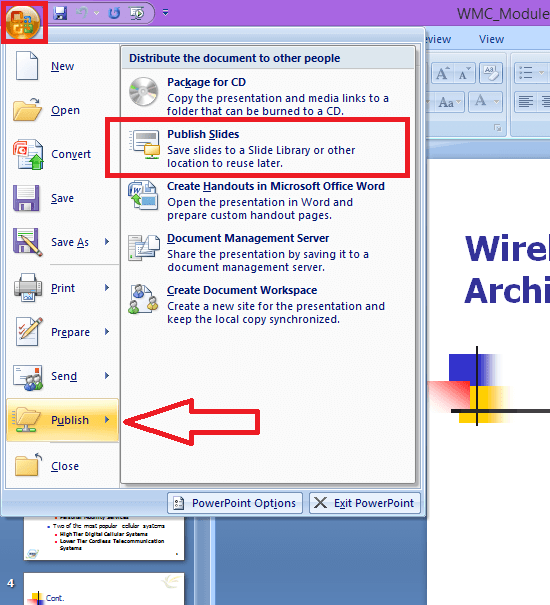
- 4655
- 912
- Ilja Köpernick
PowerPoint -Präsentationen oder PPT sind kurz zu einem wichtigen Weg, um in Diskussionen oder Präsentationen visuell mit dem Publikum zu interagieren. Während des Umgangs mit der breiten Klasse von Themen müssen wir unseren PPTs möglicherweise verschiedene Arten von Medien hinzufügen. Es kann Text, Bilder, Animationen oder ähnliches sein. Um unsere PPTs attraktiv zu machen, können wir die Medien hinzufügen, die wir glauben, werden es besser machen. Das Problem tritt jedoch auf, wenn es um die Größe der Datei geht. Wenn wir ein großes PPT mit vielen verschiedenen Medienarten haben, wird es schwierig sein, sie per E -Mail- oder Cloud -Dienste zu teilen. Weil alle Größenbeschränkungen für die Übertragung einsetzen. Dann ist der einzige Weg vor uns zu schrumpfen oder Komprimieren Sie die Datei. In einigen Fällen wird es uns jedoch nicht eine Datei geben, die innerhalb der angegebenen Dateigröße erhältlich ist. Dann ist die einzige Möglichkeit, einige Medien zu entfernen und die Datei kleiner zu machen. Hier kommt die Frage der Entscheidung, welche Medien abwerfen sollen. Damit wir die Gesamtgröße der Präsentation erheblich reduzieren können, müssen wir einfach tun. Die Schritte werden nachstehend im Detail erläutert.
Inhaltsverzeichnis
- Methode 1 - Für neuere Büroversionen
- Methode 2 - für ältere Büroversionen
- Methode 3 - So wissen Sie, welche Folie in Office 2019 oder 365 die größte Größe hat
Methode 1 - Für neuere Büroversionen
1 - Öffnen Sie die PPT -Datei in PowerPoint
2 - Klicken Sie nun auf Sicht und dann klicken Sie auf Anzeigen und klicken Sie dann auf Makros
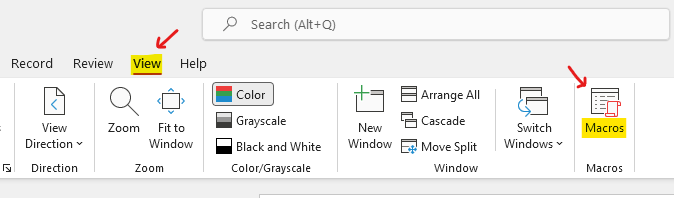
3 - Nennen Sie jetzt das Makro in Makroname Feld. Nennen wir es Sizer.
4 - jetzt unter Makro in Stellen Sie nach unten sicher, dass Ihre PPT -Datei ausgewählt ist.
5 -Now, klicken Sie auf erstellen.
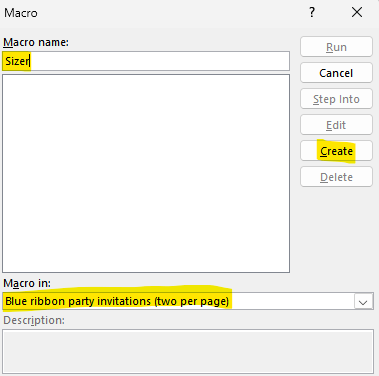
6 - Ersetzen Sie nun den gesamten Code durch den angegebenen Code im Makrofenster, der gerade auftauchte.
Sub siizer () dim l so lange dim opres wie Präsentation Dim Temppres als Präsentationsset opres = activePresentation opres.Savecopyas (Environ ("Temp") & "\ TEMPPRES.PPTX ") Auf Fehlerbehebung Nächstes MKDIR (Environ (" UserProfile ") &" \ Desktop \ siizer \ ") setzen Sie temppres = Präsentationen.Öffnen (Dateiname: = Umgebung ("temp") & "\ temppres.PPTX ", Withwindow: = false) für l = OPRES.Folien.Zählen Sie auf 1 Schritt -1 OPRES.Folien (l).Kopieren Sie Temppres.Folien.Rufen Sie Temppres ein.Saveas (Dateiname: = Environ ("UserProfile") & "\ Desktop \ Sizer \ Slide" & L & ".PPTX ", EmboTruetypefonts: = false) temppres.Folien (1).Nächste Temppres löschen.Schließende Sub 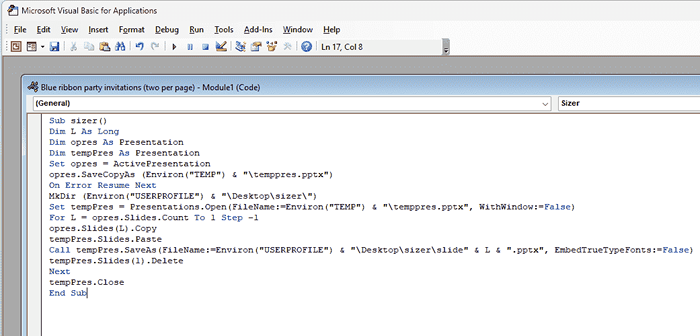
7 -Es erstellt einen Ordner auf dem Desktop mit dem Namen Sizer.
8 - Schließen Sie nun beide Fenster, indem Sie zweimal auf das Fenster schließen klicken.
9 - Klicken Sie nun auf Makro Noch einmal.
10 - Wählen Sie nun Ihr erstellter Makro aus und klicken Sie auf LAUFEN.
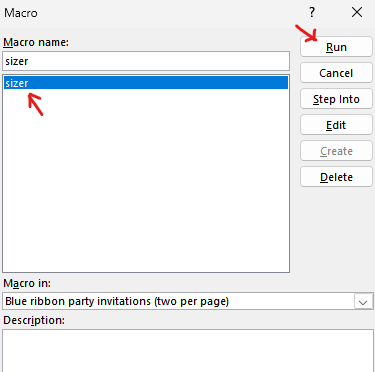
11 - Gehen Sie jetzt zum Desktop. Suchen Sie den neu erstellten Ordner mit dem Namen Sizer Dort.
In diesen Ordner gehen. Suchen Sie sicher.
Alternativ können Sie mit der rechten Maustaste auf die einzelnen Folien klicken und dann auf Eigenschaften klicken, um die Größe anzuzeigen.
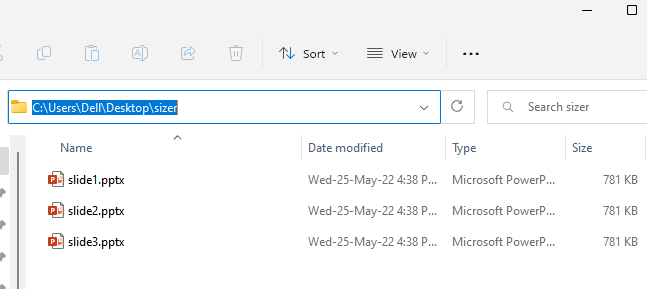
Methode 2 - für ältere Büroversionen
1. Erstellen Sie einen Ordner ausschließlich zur Veröffentlichung der Folien.2. Öffnen Sie die Präsentation in Microsoft Office PowerPoint3. Gehe zu Datei - > Veröffentlichen - > Veröffentlichen Folien.
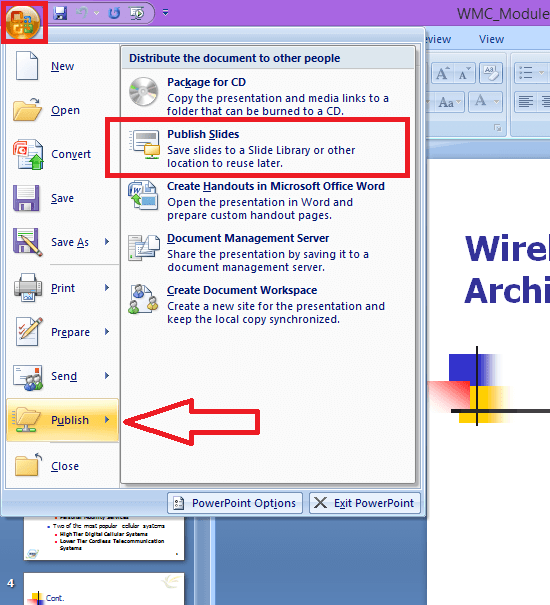 Folien veröffentlichen
Folien veröffentlichen Dann erhalten Sie das folgende Dialogfeld.
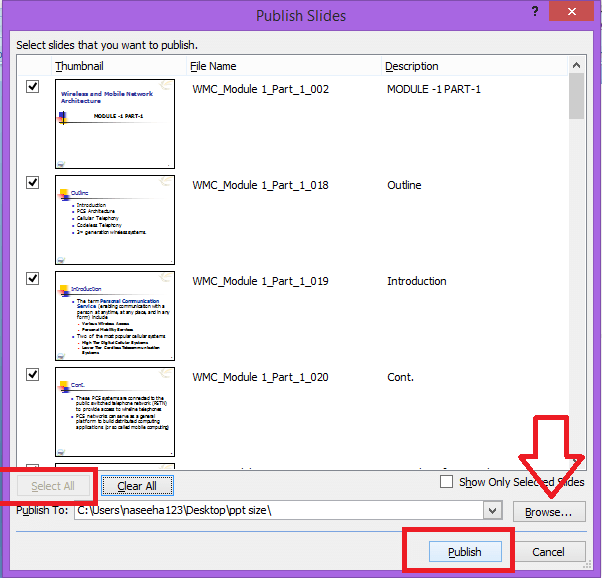 Wählen Sie zur Veröffentlichung von Folien aus
Wählen Sie zur Veröffentlichung von Folien aus 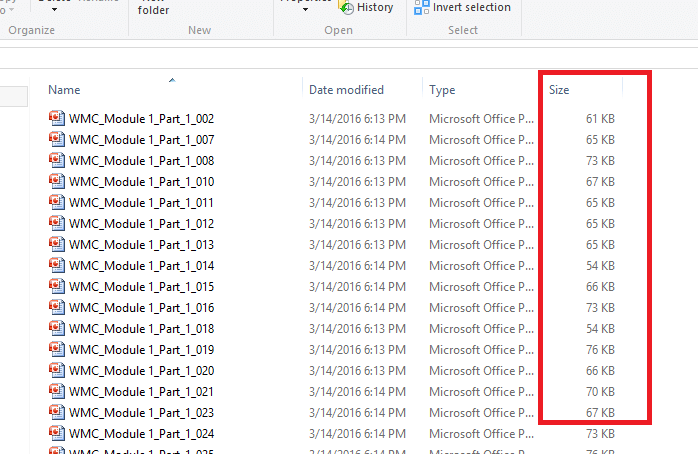 Größe der Folien
Größe der Folien 4. Klicken Sie unten links auf die Schaltfläche "Alle" auf die Schaltfläche "Alle". Durchsuchen und wählen Sie den zuvor erstellten Ordner aus. Dann wird Ihre Schaltfläche "Veröffentlichung" angezeigt.5. Klicken Sie auf "Veröffentlichen"6. Wenn alle Folien veröffentlicht werden, öffnen Sie den Ordner, in dem jede Folie separat angezeigt wird.7. Überprüfen Sie die Dateigröße, die rechts auf jeder Folie angezeigt wird. Wählen Sie die aus, die am schwersten ist.
8. Bearbeiten Sie die ausgewählten Folien in der PPT, um die Gesamtgröße der Datei zu verringern.
Überprüfen Sie nun die Größe der Präsentation. Wenn es noch groß ist, führen Sie die Schritte 6-7 durch, bis es zu einer Datei mit der erforderlichen Größe wird.Sie können die Folien auch basierend auf der Größe sortieren, um die schwersten zu finden. Bei PPTs mit vielen Folien wäre es einfacher.
Sortierung kann wie folgt durchgeführt werden:
1. Klicken Sie mit der rechten Maustaste in den Ordner.2.Wählen Sie 'sortieren nach' -> 'Größe' '
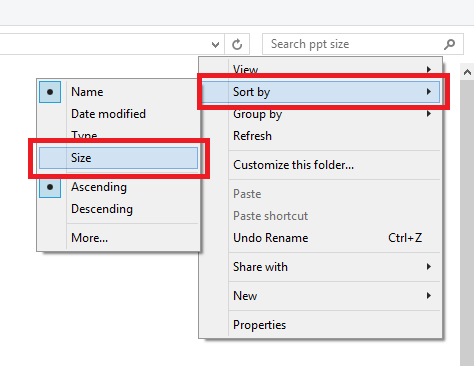 Sortieren Sie die Folien anhand der Größe
Sortieren Sie die Folien anhand der Größe Jetzt haben Sie die Folien in abnehmender Reihenfolge der Größe sortiert.Wählen Sie die Folien oben zum Bearbeiten aus.
Bitte beachten Sie, dass dieses Verfahren mit Microsoft Office 2007 und Windows 8 nachgewiesen wird.1 Betriebssystem. Die Ansicht unterscheidet sich leicht in Windows 10. Das Verfahren ist jedoch fast gleich.
Hoffe das hilft 🙂
Methode 3 - So wissen Sie, welche Folie in Office 2019 oder 365 die größte Größe hat
1. Suchen Datei -Explorer -Optionen In Windows 10 Taskleistensuchbox. Klicken Sie hier, um die Optionen für Datei -Explorer zu öffnen.
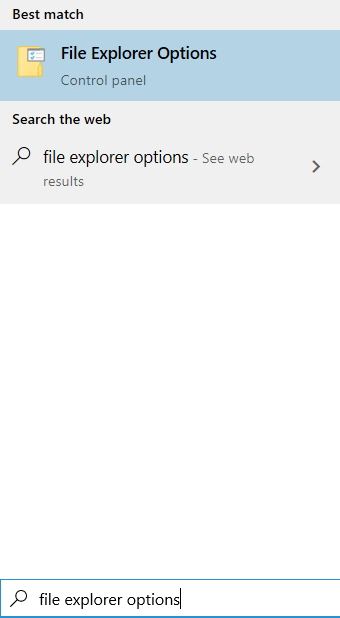
2. Jetzt deaktivieren Sie Erweiterungen für bekannte Dateitypen verbergen.
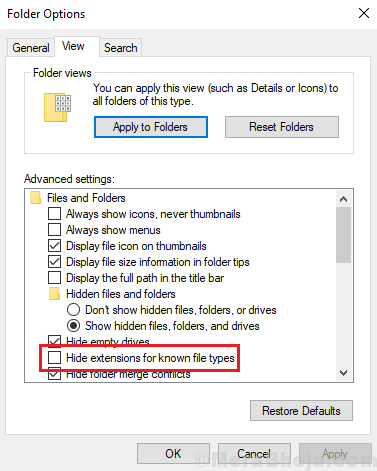
3. Speichern Sie jetzt einfach Ihren Strompunkt auf einem beliebigen Ort in Ihrem PC. Schließen PowerPoint.
4. Mit der rechten Maustaste und umbenennen .pptx Datei an .Reißverschluss. Einfach entfernen pptx vom Ende und hinzufügen Reißverschluss Am Ende.
5. Extrahieren Sie nun die neu erstellte ZIP -Datei.
6. In den Ordner gehen.
7. In die Medien gehen.
8. Hier finden Sie alle Bilder, die Sie nach Größe sortieren können, um herauszufinden, welches Bild auf welcher Folie am größten oder kleinsten ist.
- « So machen Sie Ihre Audiodateien kostenlos mit Audacity mit Audacity lauter
- Tipps zur Behebung des Verbindungsfehlers Code 0x800073EFD im Windows Store »

